-
windows下python开发环境的搭建 python入门系列 【环境搭建篇】
在正式学习Python之前要先搭建Python开发环境。由于Python是跨平台的,所以可以在多个操作系统上进行编程
一、python的下载安装与配置
1、Python解释器
1. 要进行Python开发,首先需要Python解释器,这里说的安装Python就是安装Python解释器。
2. 能提供Python环境的产品有官网提供的Cpython,它是由C语言写的。还有PyPy及Jython等,Jython是基于java实现的Python环境,把Python代码编译为java字节码再执行。
3. 能提供Python环境的产品还有一个叫做Anaconda的发行版
这里介绍一下“Anaconda发行版”。相信网上大多博客和视频教程都在使用“Anaconda发行版”,正如网上所介绍的,“conda”是一个包的命令管理工具,支持多种编程语言,其中“Anaconda”是一个基于conda开发的Python发行版本。与官方原生的Python版本相比,“Anaconda发行版”的安装包中已经预先打包好了数值计算、科学计算、符号数学计算、数据分析、图像处理、网络爬虫、机器学习等多种Python包,这意味着用户安装完“Anaconda发行版”后,在日后的程序开发中,一般无需再仔细手动安装Python包。
anaconda官网连接 : Anaconda官网
Anaconda是对Python的集成,Anaconda据说自带了3000多个第三方包也是比较强大的存在了,但是本文讲解的是如何安装普通版本的Python。但是初学建议使用官方原生Python
4. 建议使用“官方原生Python”的理由
(1)Python这门语言的优势之一,就是有成千上万的第三方Python包供用户调用,这意味着很多编程问题,无需自己从头开始编写程序,只需要用户安装并调用第三方包即可!
(2)对于编写复杂的具有工程性的Python程序,需要程序员自己编写自己Python包,因此,无论是学习Python包,还是学习创建Python包,绕过Python包的安装都不是一个明智之举!
(3)Python包的安装虽然要使用命令,但是只需0要掌握简单的三四个命令即可,这并没有任何学习成本!
(4)对于TensorFlow这样的Python包,使用“Anaconda发行版”,需要激活创建相应的程序运行环境,激活TensorFlo才能使用,而在激活TensorFlow后,可能部分已经安装的包不能被正确识别导入,这样一来反而使得学习者困惑!
2、下载Python解释器
进入Python官网,点击“Download”链接,然后在点选“Windows”以下载Windows平台的Python安装程序。
python官网连接 : python官网
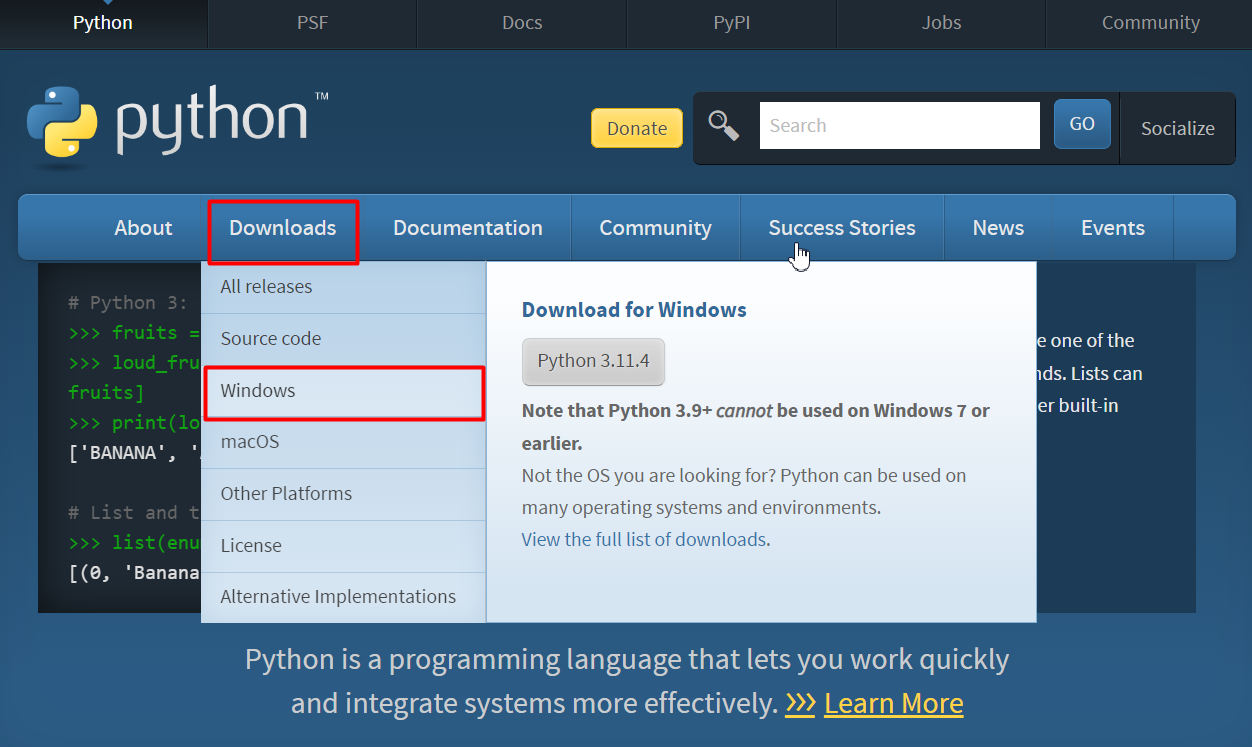
根据自己电脑情况选择响应安装包安装
- 64位操作系统的同学下载 64位Python
- 32位操作系统的同学下载 32位Python
点击此电脑,选择属性,查看操作系统位数。

我选择下载:Download Windows installer (64-bit) 3.11.4 版本

3、安装python解释器
点击下载好的Python进行安装,记得勾选Add Python To Path,点击 Customize installation(自定义安装)

选择点击Next

这里需要勾选第一个 Install for all user,并修改安装目录

点击Next,继续安装

4、配置环境变量
将安装路径和Scrip文件夹加入环境变量

Windows系统在使用Win+R进入搜索程序和文件或者在开始界面找到‘搜索程序和文件’的文本框。然后输入cmd,进入页面后我们输入python并回车会进入图中页面,进入Windows终端试着输入python,出现版本号说明python解释器安装成功

5、简单的python指令
我们可以看到‘>>>’这个符号,我们可以在他后面进行输入指令,第一行为我们输入的信息,回车(enter)之后会看到第二行的信息

这种一行代码执行一次的模式(交互模式)运行时通常被称为Python shell,这种显然不能满足我们的开发需求,我们需要更为强大的开发工具
二、python自带编译器IDLE
已经安装完python解释器后,会自动安装IDLE编译器
接下来让我们找到我们安装好的IDLE(Python 3.8)并拖到桌面或者打开

1、IDLE简单用法
Python是一种解释型语言,当我们装载了Python解释器之后,解释器会读取我们编写的程序并执行,我们会采用两种形式去使用解释器,他们分别是交互模式和文件模式。
1) 交互模式
交互模式指的是我们在终端进入Python或者在IDLE中输入一行代码执行一次的模式,IDLE为在当前页面可以直接进行交互。
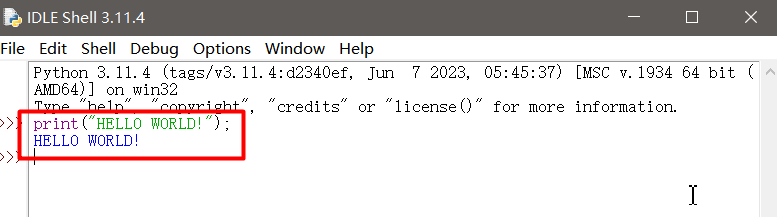
我们可以看到‘>>>’这个符号,我们可以在他后面进行输入指令,首先我们来输入一条简单的指令看一下效果。
第一行为我们输入的信息,回车(enter)之后会看到第二行的信息,也就是解释器打印出的内容。(我们在一次交互模式下定义过的变量等都是可以重复使用的)然后‘>>>’再次出现等待我们的第二次指令的发送。
2) 文件模式
尽管交互模式在调试的时候使用着很方便,但却不利于保存,我们可以创建一个文本文件并以.py结尾然后使用IDLE打开,或者在IDLE中直接点击File->New File进入一个文件,然后可以进行代码的编写。

写一段代码,通过F5或者在Run中run Module执行文件。
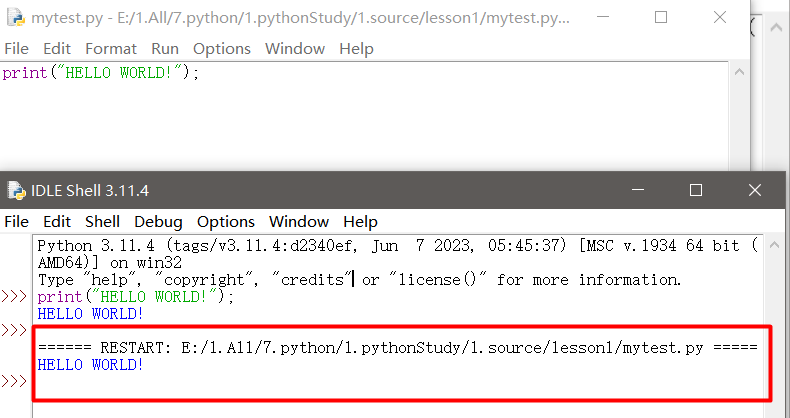
python Shell及IDLE中常用的快捷键
快捷键 作用 “Alt + P” 重复上一条命令,连续按此组合快捷键可以依次重复以前输入过的命令; “Alt + N” 重复下一条命令,连续按此组合快捷键可以依次重复以前输入过的命令; “Ctrl + [” 减少Python代码的缩进,即撤销缩进 “Ctrl + ]” 增加Python代码的缩进,即向右缩进 “Alt + 3” 注释所选中行的代码 “Alt + 4” 取消所选中行的代码的注释 通过IDLE可以进行简单的python的程序开发,但是他的界面不够美观、功能不够完善,PyCharm可以很好的解决这些问题, PyCharm是一款功能强大的 Python 编辑器,具有跨平台性
-
相关阅读:
LogBack
vue2 动态绑定ID名
C++编译期反射实践——以AOP实现为例
SpringMVC处理请求流程
【评价类模型】Topsis法(优劣解距离法)
SpringMVC自定义视图解析器
HIVE SQL regexp_extract和regexp_replace配合使用正则提取多个符合条件的值
不是计算机专业自学 “ 软件测试 ” 好找工作吗?
hive-udf
《10人以下小团队管理手册》推荐书评
- 原文地址:https://blog.csdn.net/qq_43445867/article/details/132039209